There are no products in the cart!
-
04 Tháng 01, 2022
-
925 views
Stata Help + Search – Cách "moi móc" tài nguyên Stata chỉ 1s
Stata Help và Search là 1 trong 2 cách giúp bạn đào bới hay nói 1 cách thô bạo hơn là moi móc dữ liệu tài nguyên từ bên trong phần mềm STATA. Hai câu lệnh này sẽ như hai câu thần chú giúp bạn tìm ra được ông bụt khi bạn gặp khó khăn trong bất kỳ câu lệnh nào tồn tại bên trong phần mềm Stata.
Nếu chưa rõ các lệnh đó sử dụng như thế nào xin các bạn đọc các phần hướng dẫn cài và sử dụng lệnh Help và Search trong Stata bên dưới nhé!
Hãy Tải Stata 14 Full Crack mới nhất năm 2022 nếu chưa tải phần mềm này về máy hoặc hiện đang sử dụng phiên bản thấp hơn nhé!
1. Lệnh HELP trong Stata – Kẻ trợ giúp dữ liệu
Stata Help có các tệp trợ giúp tích hợp tốt nhất của bất kỳ phần mềm thống kê “Big 4” nào. Sự trợ giúp của Stata (Stata Help) sẽ giúp bạn nắm được các điều sau đây:
- Hiểu cú pháp của một lệnh
- Khám phá các tùy chọn có sẵn cho một lệnh nhất định
- Xem các ví dụ về lệnh đang sử dụng
- Hiểu các thống kê lý thuyết đằng sau lệnh.
Trợ giúp có thể được truy cập bằng 2 cách gồm:
Cách 1 sử dụng cú pháp: help <command>, chẳng hạn ví dụ như lệnh:
help summarizeKết quả hiển ra như sau:
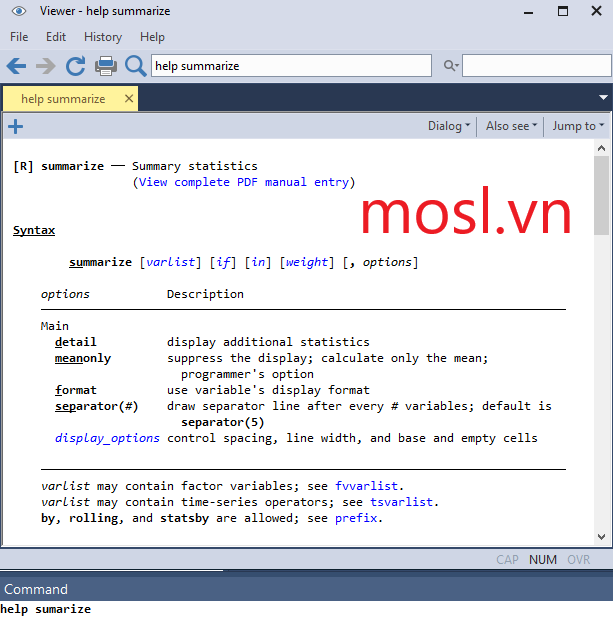
Mỗi trang trợ giúp có rất nhiều tính năng, MOSL sẽ chỉ ra một vài tính năng ở đây.
- Phần “Tiêu đề” chứa một liên kết ( màu xanh lam ) đến một tệp PDF có chứa Sách hướng dẫn, có nhiều chi tiết và ví dụ hơn so với tệp trợ giúp đơn thuần.
- Phần cú pháp hiển thị cú pháp cơ bản. Bất kỳ phần nào được viết trong dấu ngoặc vuông (
[…]) là tùy chọn. - Các ví dụ trong sự trợ giúp là rất tốt nhưng cơ bản; trợ giúp PDF thường có nhiều ví dụ chi tiết hơn.
Cách 2: Thao tác trên thanh công cụ STATA
Chọn Help -> Stata Command -> summarize.
Kết quả sẽ hiển thị như bên dưới:
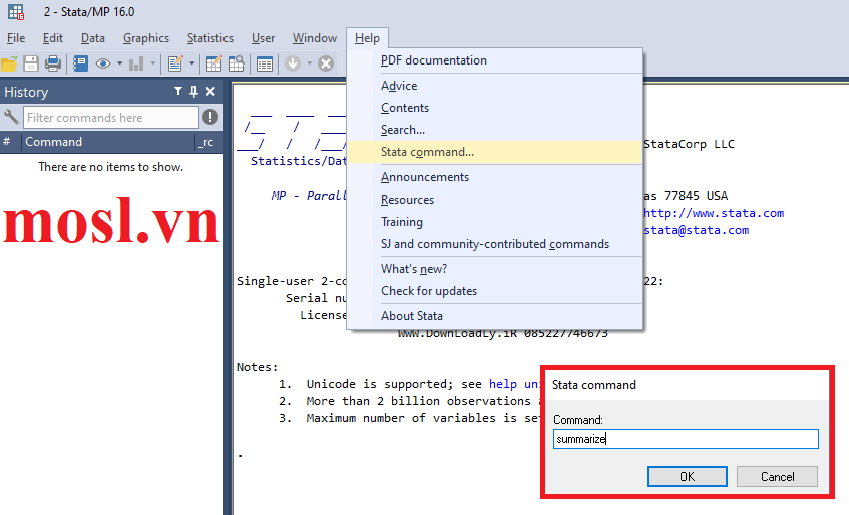
HELP cũng có thể được sử dụng để tìm kiếm lệnh thích hợp. Ví dụ: nếu bạn muốn được trợ giúp hợp nhất một số dữ liệu với nhau bạn có thể thử chạy
help merging
Lưu ý: merging không phải là lệnh Stata hợp lệ, vì vậy thay vào đó Stata thực hiện tìm kiếm các tệp trợ giúp. Tìm kiếm này thường không phải là tuyệt vời. Tôi khuyên bạn nên tìm kiếm trực tuyến lệnh thích hợp để sử dụng (chỉ cần tìm kiếm “Stata” và những gì bạn đang cố gắng thực hiện), sau đó sử dụng trợ giúp tích hợp để biết chi tiết về cách sử dụng lệnh.
Cuối cùng, HELP hoạt động và hiển thị thêm một số thông tin về lệnh như dưới đây. Bật STATA lên và thử ngay đi ban nhé!
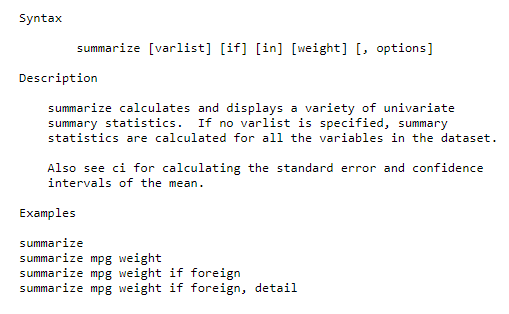
2. Lệnh SEARCH trong Stata – Vua tìm kiếm từ khoá lệnh
Nếu bạn không biết tên của lệnh Stata bạn đang tìm kiếm, bạn có thể tìm kiếm nó bằng cách từ khóa. Có 2 cách làm đơn giản như sau:
Cách 1: Trên thanh công cụ chọn Help -> Search, sau đó nhập từ khoá tìm kiếm vào ô tìm kiếm xong Click Ok như hình dưới
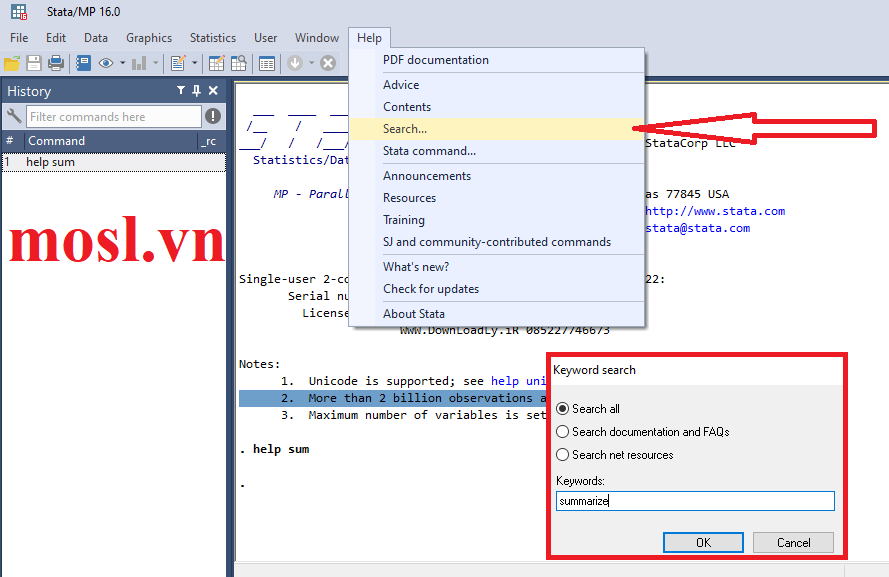
Cách 2: Nhập tìm kiếm [search] + theo sau là các từ khóa với ví dụ dưới đây
Tại ô command nhập lệnh: search summarize
Kết quả như sau:
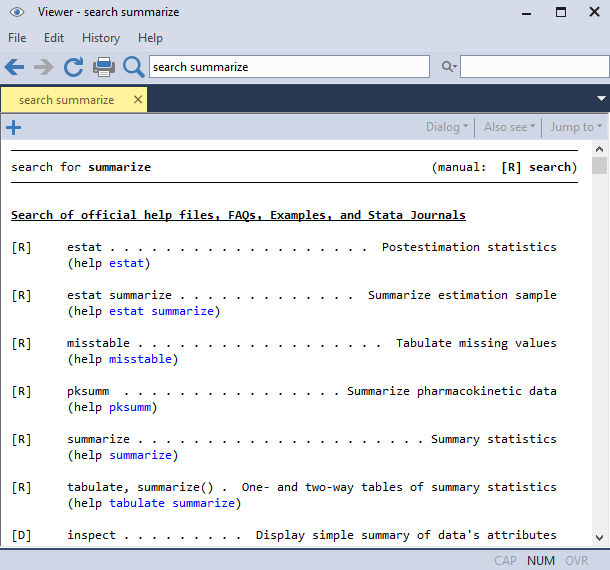
Như bạn thấy, có khá nhiều chủ đề trợ giúp đề cập đến bộ nhớ. Một số chủ đề cung cấp cho bạn một lệnh và sau đó bạn có thể nhận trợ giúp cho lệnh đó.
Lưu ý rằng những chủ đề đó bắt đầu bằng GS [U] hoặc [R] . Chúng chỉ ra rằng bạn có thể tìm thấy lệnh trong sổ tay Stata nào (GS = Bắt đầu, U = Hướng dẫn Người dùng, R = Hướng dẫn Tham khảo).
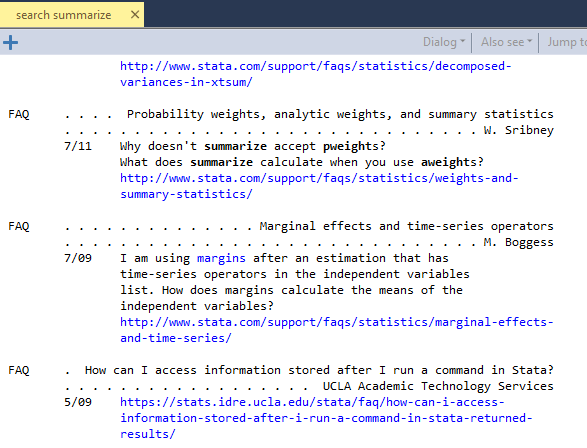
Tập hợp các chủ đề tiếp theo đều bắt đầu với FAQ vì đây là những Câu hỏi thường gặp từ trang web Stata. Bạn có thể xem tiêu đề của Câu hỏi thường gặp và địa chỉ của Câu hỏi thường gặp.
Cuối cùng, có một chủ đề bắt đầu với STB (các bạn gõ lệnh sẽ thấy được nhé), là viết tắt của Stata Technical Bulletin. Chúng đề cập đến các chương trình bổ trợ mà bạn có thể cài đặt vào Stata. Có hàng chục, nếu không phải hàng trăm chương trình chuyên biệt và hữu ích mà bạn có thể nhận được từ Bản tin Kỹ thuật Stata.
Lưu ý rằng các lệnh liên quan, Câu hỏi thường gặp và STB đều có các liên kết nóng mà bạn có thể nhấp vào.
Ví dụ: bạn có thể nhấp vào FAQ và nó sẽ hiển thị Câu hỏi thường gặp đó trong trình duyệt web của bạn. Hoặc, bạn có thể nhấp vào một STB và nó sẽ hướng dẫn bạn qua các bước cài đặt STB đó vào bản sao Stata của bạn. Như bạn có thể thấy, có những lợi ích thực sự khi sử dụng các menu kéo xuống để nhận trợ giúp vì rất dễ dàng nhấp vào các chủ đề liên quan.
Xem thêm bài viết: Hướng dẫn sử dụng Stata để mở mang kiến thức nha
3. Tổng kết Stata Help + Search Command
Trang web Stata là một nguồn tài nguyên tuyệt vời. Bạn có thể truy cập trang chính tại http://www.stata.com để học thêm các bí thuật nhé!
MOSL đã cung cấp đến bạn chi tiết 2 lệnh Stata HELP và SEARCH hy vọng bạn hiểu và áp dụng trong quá trình nghiên cứu của mình.
Mosl xin chúc các bạn học tập và làm việc hiệu quả!
Xem thêm: Dịch vụ Stata của Mosl.vn
[su_box title=”Liên hệ: ” style=”glass” box_color=” #51d7bb “] Hotline: 0707.33.9698 hoặc Mail: sales@mosl.vn | Fanpage: Mentor Of Số Liệu – Mosl.vn . ĐIỀN THÔNG TIN ĐỂ NHẬN TƯ VẤN ngay Tại đây [/su_box]












